윈 도 우 초보자용 - 팁: Windows 11에서 시스템 트레이를 깔끔하게 정리하기 위해...
2024.10.27 23:01
Windows 11에서 시스템 트레이를 깔끔하게 정리하기 위해 항상 변경하는 5가지 설정
작업 표시줄에서 이러한 설정을 변경하여 시스템 트레이를 정리합니다.
Windows 11에서는 알림 영역이라고도 하는 시스템 트레이가 작업 표시줄의 오른쪽에 있으며, 다양한 정보를 표시할 수 있으며 시계, 네트워크 상태, 볼륨 제어 등 다양한 시스템 기능과 애플리케이션에 액세스할 수 있습니다.
운영 체제에는 일반적으로 작업 표시줄에 대한 몇 가지 기본 구성이 있으므로 시스템 트레이 공간을 최적화하고 정리하기 위해 일반적으로 변경하는 설정을 공유하겠습니다.
여기에는 시간 및 날짜 제거, 알림 비활성화, 데스크톱 표시 옵션 등이 포함됩니다(최근에는 운영 체제에서 시계의 단축 버전을 표시하는 옵션을 도입했습니다).
이 사용 방법 가이드에서는 Windows 11용 작업 표시줄에서 시스템 트레이를 사용자 지정하는 다양한 방법에 대해 설명합니다.
Windows 11에서 시간과 날짜를 숨기는 방법
Windows 11에서는 작업 표시줄에서 시간과 날짜를 완전히 제거하거나 축약된 버전을 표시할 수 있습니다.
시간 및 날짜 정보의 짧은 버전을 표시하는 옵션은 모든 사용자가 사용할 수 있는 것은 아니지만 이 가이드를 언제 읽느냐에 따라 달라집니다.
작업 표시줄에서 시계 숨기기
작업 표시줄에서 시계를 제거하려면 다음 단계를 수행합니다:
- 설정을 엽니다..
- 시간 및 언어를 클릭합니다.
- 오른쪽에 있는 날짜 및 시간 페이지를 클릭합니다.

- "시스템 트레이에 시간과 날짜 표시" 전환 스위치를 끕니다.
단계를 완료하면 시간과 날짜가 더 이상 시스템 트레이에 표시되지 않습니다.
약어 형식 표시
시간 및 날짜의 짧은 버전을 표시하려면 다음 단계를 수행합니다:
- 설정을 엽니다.
- 시간 및 언어를 클릭합니다.
- 오른쪽에 있는 날짜 및 시간 페이지를 클릭합니다.

- "시스템 트레이에 시간 및 날짜 표시" 전환 스위치를 켭니다 (해당되는 경우).
- "시스템 트레이에 시간 및 날짜 표시" 설정을 클릭합니다.
- "약칭 시간 및 날짜 표시" 옵션을 선택합니다.

단계를 완료하면 시간이 더 이상 "AM" 또는 "PM" 주석을 표시하지 않고 날짜가 형식으로 연도를 표시하지 않습니다.
Microsoft는 아직 이 기능을 개발 중이며, 모든 사용자가 이 기능을 사용하는 데 시간이 걸릴 수 있습니다.
Windows 11에서 시스템 아이콘을 숨기는 방법
작업 표시줄에서 오버플로 메뉴를 숨기려면 다음 단계를 수행합니다:
- 설정을 엽니다.
- 개인 설정을 클릭합니다.
- 오른쪽의 작업 표시줄 페이지를 클릭합니다.

- "시스템 트레이 아이콘" 설정을 클릭합니다.
- "펜 메뉴" 전환 스위치를 끕니다.
- "터치 키보드" 설정에 사용 안 함 옵션을 선택합니다 (해당되는 경우).
- "가상 터치패드" 전환 스위치를 끕니다.

- "기타 시스템 트레이 아이콘" 설정을 클릭합니다.
- "숨겨진 아이콘 메뉴" 전환 스위치를 끕니다.

- (선택 사항) 시스템 트레이에서 액세스할 수 있어야 하는 아이콘을 켭니다. 그렇지 않으면 아이콘을 끕니다.
단계를 완료하면 시스템 아이콘이 더 이상 시스템 트레이에 표시되지 않습니다.
Windows 11에서 데스크톱 표시 버튼을 비활성화하는 방법
Windows 11에서 데스크톱을 표시하는 작업 표시줄의 옵션을 끄려면 다음 단계를 수행합니다:
- 설정을 엽니다.
- 개인 설정을 클릭합니다.
- 오른쪽의 작업 표시줄 페이지를 클릭합니다.
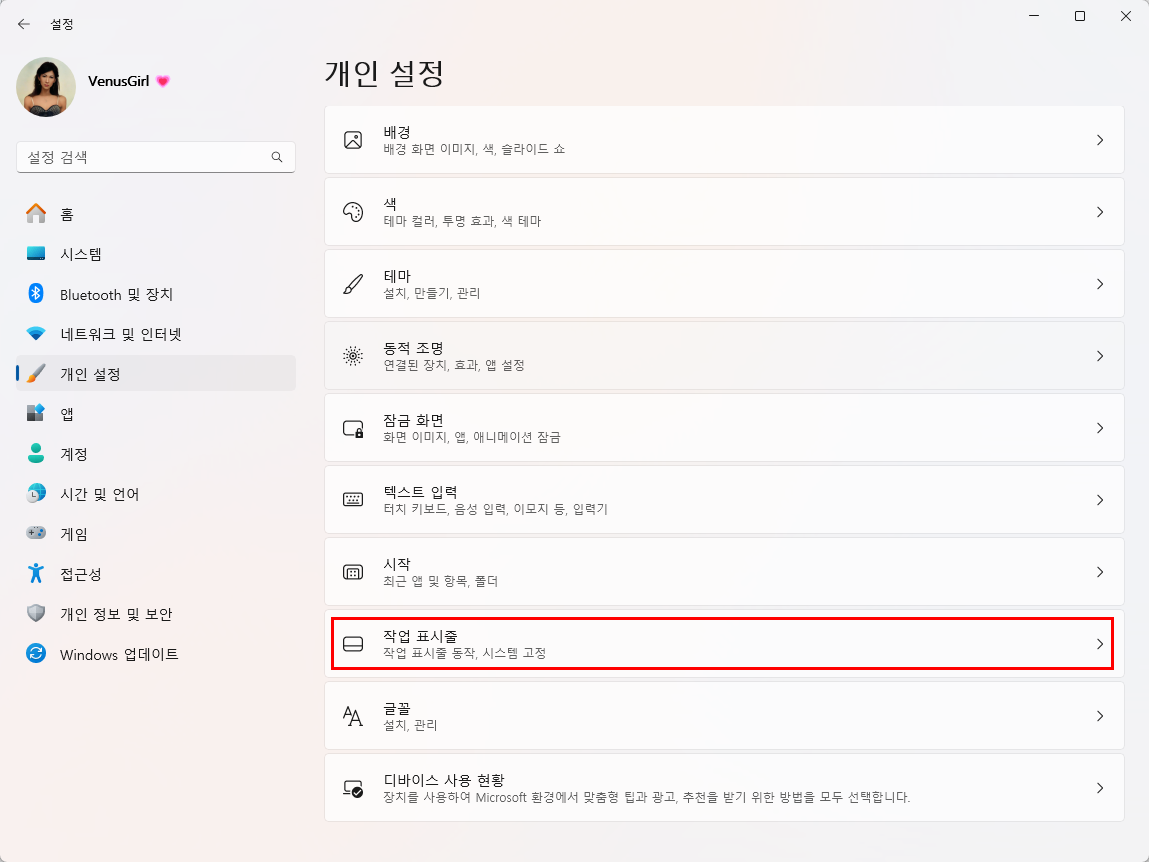
- "작업 표시줄 동작" 설정을 클릭합니다.
- "작업 표시줄의 맨 모서리를 선택하여 바탕화면을 표시합니다" 옵션을 선택 취소합니다.

단계를 완료한 후에도 "Windows 키 + D" 키보드 바로 가기를 사용하여 데스크톱을 표시할 수 있습니다.
Windows 11에서 알림을 끄는 방법
작업 표시줄의 오른쪽 하단 모서리에서 산만한 알림을 끄려면 다음 단계를 수행합니다:
- 설정을 엽니다.
- 시스템 클릭합니다.
- 오른쪽에서 알림 페이지를 클릭합니다.

- "방해 금지" 전환 스위치를 켭니다.

단계를 완료하면 시스템 트레이 근처에 더 이상 알림이 표시되지 않습니다.
다음 지침에 따라 Windows 11에서 알림을 더 사용자 지정할 수 있습니다.
Windows 11에서 날씨 위젯을 끄는 방법
작업 표시줄의 오른쪽 하단 모서리에서 산만한 알림을 끄려면 다음 단계를 수행합니다:
- 설정을 엽니다.
- 개인 설정을 클릭합니다.
- 오른쪽의 작업 표시줄 페이지를 클릭합니다.

- "작업 표시줄" 설정에서 "위젯" 전환 스위치를 끕니다.

단계를 완료하면 날씨 위젯이 시스템 트레이 옆에 더 이상 표시되지 않습니다. (작업 표시줄이이 왼쪽에 정렬된 경우에만 이 구성을 권장합니다.)
토스트 알림과 날씨 위젯은 엄밀히 말하면 알림 영역에 포함되지 않지만, 알림이 벨 아이콘과 직접 연결되어 있고 작업 표시줄을 왼쪽으로 정렬할 때 항상 날씨 정보가 시스템 트레이 옆에 표시되므로 추가적인 방해가 될 수 있기 때문에 포함하기로 결정했습니다.

좋은 정보 감사합니다.